العنوان: كيفية اختبار تغيير موضوع WordPress قبل تشغيله
نشرت: 2022-11-04إذا كنت تخطط لتغيير سمة WordPress الخاصة بك ، فمن المهم اختبار المظهر الجديد قبل نشره على موقع الويب الخاص بك. سيضمن ذلك عدم وجود مشكلات كبيرة مع الموضوع الجديد وأن زوار موقعك سيحظون بتجربة إيجابية عند زيارتهم لموقعك. هناك عدة طرق مختلفة يمكنك من خلالها اختبار تغيير سمة WordPress. أحد الخيارات هو إنشاء موقع اختبار حيث يمكنك تثبيت القالب الجديد واختباره. يعد هذا خيارًا جيدًا إذا كنت ترغب في اختبار السمة على نطاق واسع وتجربة ميزات مختلفة. خيار آخر هو تثبيت السمة الجديدة على خادم محلي. سيسمح لك ذلك باختبار السمة دون التأثير على موقعك المباشر. يعد هذا خيارًا جيدًا إذا كنت ترغب فقط في اختبار بعض التغييرات أو إذا لم تكن مرتاحًا لإجراء تغييرات على موقعك المباشر. بمجرد تثبيت السمة الجديدة ، يجب عليك اختبارها في متصفحات مختلفة. سيضمن ذلك عرض السمة بشكل صحيح في جميع المتصفحات وعدم وجود مشكلات في التوافق. يجب أيضًا اختبار السمة على أجهزة مختلفة ، مثل الهاتف المحمول أو الجهاز اللوحي ، للتأكد من أنها تبدو جيدة على جميع الأجهزة. بعد أن تختبر السمة ، يمكنك جعلها مباشرة على موقعك. يجب عليك دائمًا الاحتفاظ بنسخة احتياطية من موقعك قبل إجراء أي تغييرات كبيرة ، حتى تتمكن من استعادته إذا حدث خطأ ما.
من السهل اختبار سمة WordPress دون تغييرها للزوار المباشرين. يمكن العثور على عدد كبير من مواقع الويب عالية الجودة ، مثل Theme Forrest و Elegant Themes و Themify و Theme Fuse و Mojo Themes . يمكنك معاينة القالب الخاص بك واختباره في بيئة مباشرة دون تغيير مظهره باستخدام مكون إضافي. باستخدام المكون الإضافي لاختبار السمة ، من السهل اختبار السمات على موقع الويب الخاص بك. لن تعرف ما إذا كنت تختبر سمة أخرى أو تستخدم سمة مختلفة بهذه الطريقة. إذا كان لديك أي من السمات المثبتة على موقعك ، فيمكنك اختبارها. يمكن للمسؤول فقط رؤية المظهر المحدد ، وسيشاهد الباقي النسخة الكاملة.
نتيجة لذلك ، بمجرد تثبيت WP Theme Test Plugin ، سيرى زوار موقع الويب نفس تصميم المظهر القديم بينما يعمل المسؤول على تحديثه. من خلال تسجيل الدخول إلى لوحة معلومات WordPress الخاصة بك وتحديد قسم الملحقات ، يمكنك تثبيت المكون الإضافي. لتثبيت البرنامج المساعد وتنشيطه ، انتقل إلى WP Theme Test.
كيف أعرف ما إذا كان موضوع WordPress الخاص بي محدثًا؟
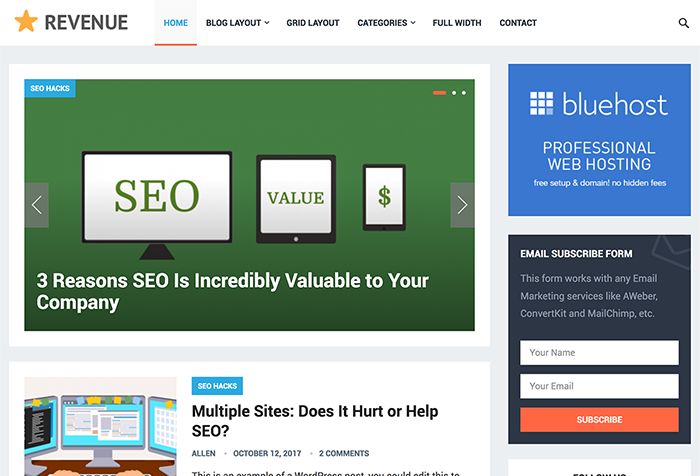
انتقل إلى لوحة تحكم WordPress الخاصة بك للوصول إليها. عندما يتم إصدار إصدار جديد من سمة WordPress ، يجب أن ترى فقاعة تنبيه في قائمة مسؤول WordPress الخاصة بك. يجب عليك أولاً الانتقال إلى لوحة المعلومات> علامة التبويب التحديثات.
باستخدام سمة WordPress المحدثة ، يمكنك تسريع موقعك مع الحفاظ على تحديثه أيضًا. تم تصميم تحديثات الأمان لمعالجة المشكلات التي تم اكتشافها. تتضرر مشاهدات الصفحة ورضا العملاء عندما تستغرق الصفحة وقتًا أطول في التحميل. إذا حدث خطأ أثناء عملك على موقع الويب الخاص بك ، فيجب عليك عمل نسخة احتياطية منه. يتم تضمين أداة التدريج المجانية في WordPress مع حسابات الاستضافة GrowBig و GoGeek من SiteGround. ستوجهك هذه المقالة خلال عملية تحديث قالب من مستودع WordPress أو من ThemeForest. اتبع الخطوات أدناه للقيام بذلك بنفسك.
معضلة تخصيص موضوع ووردبريس
عادةً ما يتم حفظ التغييرات التي تجريها على سمة WordPress في قاعدة بيانات القالب وسيتم إعادة تحميلها تلقائيًا في المرة التالية التي تقوم فيها بتحديث السمة. إذا قمت بإجراء أي تغييرات على ملفات موقع WordPress الخاص بك (مثل تغيير التذييل أو الرأس) ، فستفقد هذه التغييرات بمجرد تحديث الموقع.
ما الذي يمكنك استخدامه لاختبار وظيفة القالب في WordPress؟
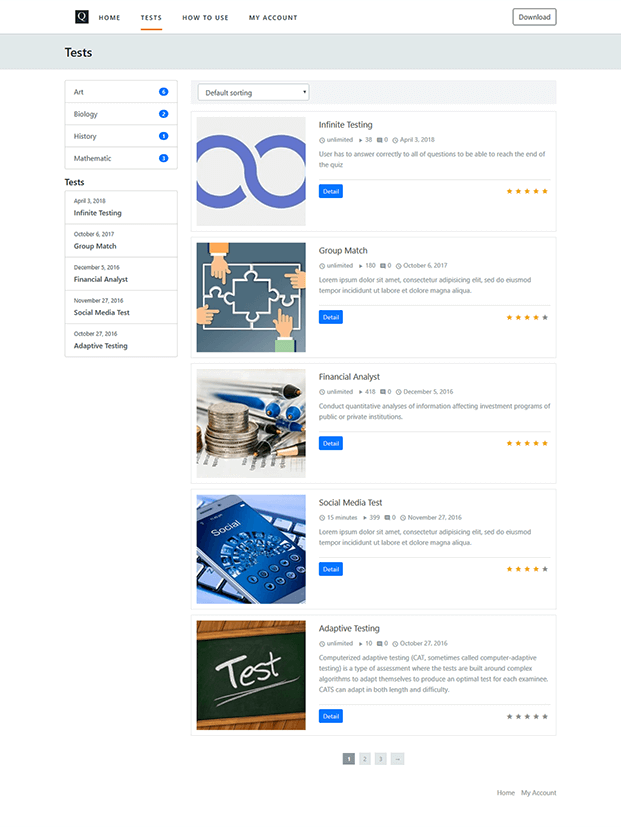
لاختبار موضوع ، يتم استخدام ملف بيانات اختبار وحدة الموضوع ؛ يحتوي على بيانات جذرية كافية (منشورات ، وسائط ، ومستخدمون) لملء موقع WordPress. باستخدام اختبارات وحدة السمات ، ستنتقل خلال عملية الاختبار لمعرفة كيفية استجابة السمة للمحتوى والإعدادات.

مهما كان موضوعك ، يجب أن يشمل الاختبار ، سواء كنت تبيع سمة مجانية أو مميزة. من خلال توقع المشكلات وتصميم بيئة لتجنبها ، يمكنك إنشاء بيئة تطوير من شأنها ردع بعض الأخطاء مع منع الآخرين أيضًا. الحيل التي أستخدمها كمطور وكشخص لضمان توفير منتج خالٍ من الأخطاء. بصفتي مبرمجًا عمل في مشاريع كود معقدة لسنوات عديدة ، فأنا عادة على دراية جيدة بكيفية حل مشكلة معينة. تأكد من تحديث جميع الميزات المخطط لها وأنها لا تعمل بشكل غير صحيح أو بها أخطاء. يجب تضمين Sass و LESS في حزام الأدوات الخاص بك كجزء من حزام الأدوات الخاص بك. يمكنك أن تكون واثقًا من أن شفرتك ستظل نظيفة ويمكن الاعتماد عليها على المدى الطويل.
يجمع CodeKit الخاص بك LESS ويعيده إليك عن طريق تجميع الملفات التي تحددها بناءً على إدخال ملف. قد تكتشف أن صورة مختلفة الحجم مطلوبة في مكان ما أو أن متطلبات التصميم قد تغيرت. تتيح لك ميزة تبديل المستخدم التبديل بين الحسابات بمجرد النقر عليها. ستتعلم كيفية استخدام أدوات التطوير في متصفحك لجعل الحياة أسهل. تتمثل الميزة الكبيرة لاستخدام استعلامات قاعدة البيانات في قدرتها على أداء مهام معقدة. قبل ترميز الميزة ، أحاول دائمًا العثور عليها. يعد استخدام هذا المكون الإضافي أسهل طريقة للتأكد من أن قالبك متوافق تمامًا مع WordPress.
لالتقاط لقطة شاشة على جهاز Mac ، أضغط فقط على Shift و Control و Command و C ، ثم انتظر الأمر ping ، مما يشير إلى أنه تم تحميل لقطة الشاشة. تم حفظ لقطة الشاشة الخاصة بي بالفعل كرابط في الحافظة الخاصة بي ، لذا يمكنني لصقها في رسائل البريد الإلكتروني أو الدردشات أو أداة تعقب المشكلات. تضمن هذه الطريقة اختبار المشكلة والموافقة عليها بشكل صحيح من قبل شخص قادر على رؤيتها بموضوعية. إنه ليس مستخدمًا سيئًا إذا كان لديه أداة سيئة. نتيجة لذلك ، قد تكون قادرًا على تقليل ذلك عن طريق تقليل عدد المستخدمين في السمة الخاصة بك إلى الحد الذي تكون فيه الأخطاء مقصورة على الأقل على الحالات الهامشية. يمكنك تحسين موضوعك من خلال الجلوس ومراقبة الآخرين أثناء اختبارهم له.
كيف يمكنني استخدام قالب WordPress بدون تنشيطه؟
علاوة على ذلك ، يمكن استخدام Theme Switcha. يمكنك معاينة المظهر الجديد الخاص بك دون تنشيطه. قبل أن تبدأ ، يجب عليك أولاً تثبيت هذا البرنامج المساعد المجاني وتنشيطه. انتقل إلى الإعدادات وحدد إضافة جهاز. تعرض لوحة الإدارة سمة Switcha من الشريط الجانبي الأيسر.
سريع وسهل: مكرر البرنامج المساعد
يمكنك بسهولة إنشاء تعديلات سريعة على مواقع WordPress باستخدام المكون الإضافي المنشور المكرر دون الحاجة إلى نشرها مباشرة. يمكنك إجراء تغييرات دون الحاجة إلى التعامل مع متاعب نشرها لأنها سهلة الاستخدام ويمكن أن توفر لك الكثير من الوقت.
اختبار موضوع ووردبريس
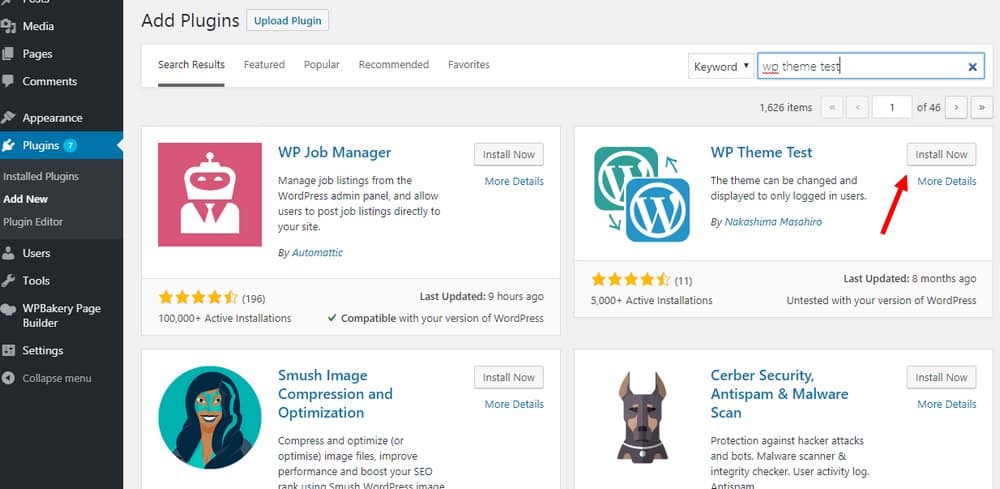
بافتراض أنك ترغب في اختبار سمة WordPress: يعد اختبار سمة WordPress طريقة رائعة لمعرفة كيف يبدو موضوع معين ويعمل على موقعك. يمكن أن يساعدك أيضًا في تحديد ما إذا كان الموضوع متوافقًا مع المكونات الإضافية والسمات الأخرى. لاختبار موضوع ما ، ما عليك سوى تثبيته على موقع WordPress الخاص بك وتنشيطه. ثم ألقِ نظرة حولك وانظر كيف تبدو. جرب كل الميزات وشاهد كيف تعمل. إذا كانت لديك أي مشاكل ، فتأكد من الاتصال بمطور السمات للحصول على المساعدة.
حدد إعدادات WordPress التالية لتغييرها. يجب أن يكون لديك قائمتان مخصصتان تم إنشاؤهما. يتم فرز القوالب إلى ثلاث فئات: صفحات الفهرس وصفحات نتائج البحث والقوالب. عندما تذهب إلى صفحة فهرس منشورات المدونة ، اختبر المنشورات التالية. ترتبط عناوين المنشورات لكل قسم بعناوين المنشورات للاختبار ككل. تم إنشاء اختبار ما بعد المسودة لقابلية القراءة. تم إجراء جميع الاختبارات في شكل آخر.
هناك الكثير من الفئات. سيكون محميًا وسيكون له كلمة مرور سرية. عند عرض منشور واحد (single.html) ، اختبر المشاركات التالية. عنوان المنشور الطويل يحتوي على سلسلة غير منقسمة. إذا قلت ذلك بصوت عالٍ بما فيه الكفاية ، فستبدو دائمًا مبكر النضج ؛ خارقة الهشاشة إكسبيدوسوس! هذا المنشور ليس له نص أو عنوان. تشير بيانات الاختبار إلى أن عنوان كل قسم وعنوان منشور هو نفسه.
